6 個適用於 PC 和 Mac 的最佳分割畫面影片編輯軟體
分割畫面影片非常棒。它可以在一個螢幕上顯示兩個或多個影片。您需要發布分割畫面影片的原因有很多。例如,您無法決定與世界分享一個令人難忘的影片。此外,它可以幫助企業釋放創造力並同時展示創造力。製作分割畫面影片聽起來很困難,但如果你有合適的工具,你可以輕鬆實現效果 分割畫面影片編輯器。以下是最重要的清單。
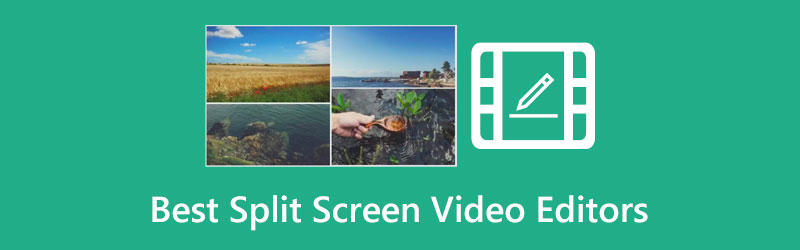
第 1 部分:前 6 名分割畫面視訊軟體
第 1 名:ArkThinker Video Converter Ultimate
要在一個地方可視化兩個或多個視頻,視頻品質非常重要。所以, ArkThinker Video Converter Ultimate 出現在我們清單的頂部。它提供了製作分割畫面影片所需的一切。更重要的是,該軟體易於使用,不需要任何技術技能。
- 輕鬆製作分割畫面影片。
- 提供各種客製化佈局。
- 支援幾乎所有視訊格式。
- 提高視訊品質 自動地。
- 從庫中新增背景音樂。
- 免費試用後,您必須購買許可證。
前 2 名:Adobe Premiere Elements
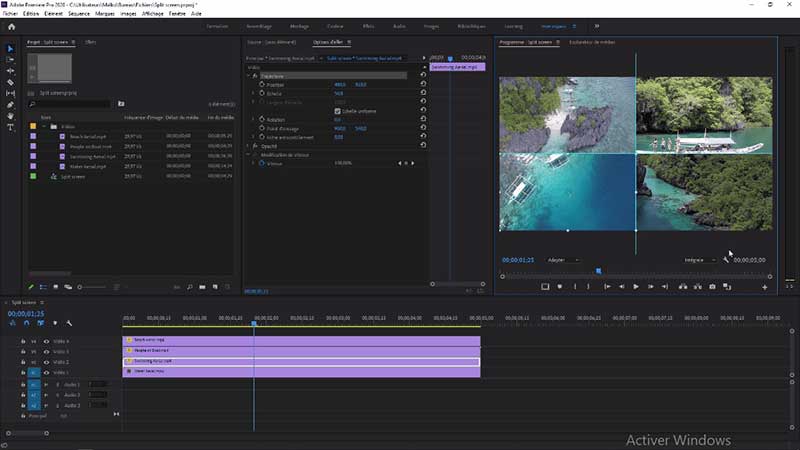
Premiere Elements 是 Adobe 的客戶分割畫面影片編輯器。一次性購買費$99.99。用戶也可以從Adobe套件中取得該軟體。它在 Windows 10 或更高版本以及 macOS 11 或更高版本上運行。
- 具有清晰簡潔的介面。
- 使用內建模板建立分割畫面影片。
- 包括純文字工具。
- 提供豐富的視訊效果。
- 它不支援 360 度或 3D 視訊。
- 與其他影片編輯器相比,它的價格昂貴。
前三名:Lightworks

Lightworks 是一個基於雲端的多螢幕影片製作器。許多視頻部落客使用它為社交媒體和電影項目創建故事。每位使用者每月費用為 $9.99。軟體本身俱有很多功能,並且可以透過插件進行擴充。
- 自動儲存分割畫面影片項目。
- 為初學者提供影片教學。
- 適用於 Windows、macOS 和 Linux。
- 重量輕,佔用儲存空間少。
- 它在免費試用期間為您的影片添加浮水印。
- 它缺少一些功能,例如字幕。
前 4 名:Mac 版 iMovie
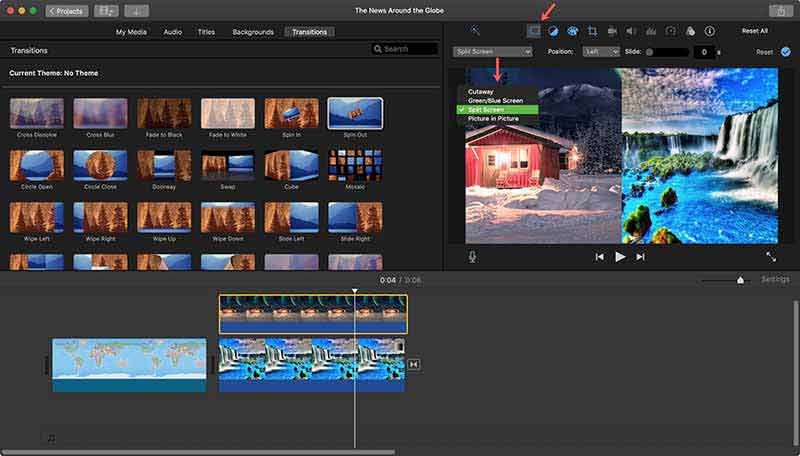
iMovie 是 macOS 上預先安裝的分割畫面影片應用程式。換句話說,用戶無需額外的軟體或付費即可創建分割畫面影片。由於它有點基礎,iMovie 只是在 macOS 上製作多螢幕視訊效果的簡單方法。
- 無需安裝即可製作分割畫面影片。
- 非常適合初學者。
- 包括廣泛的模板。
- 提供色度鍵控和更多工具。
- 它缺乏運動追蹤功能。
- 它不支援 VR 影片。
前 5 名:鏡頭
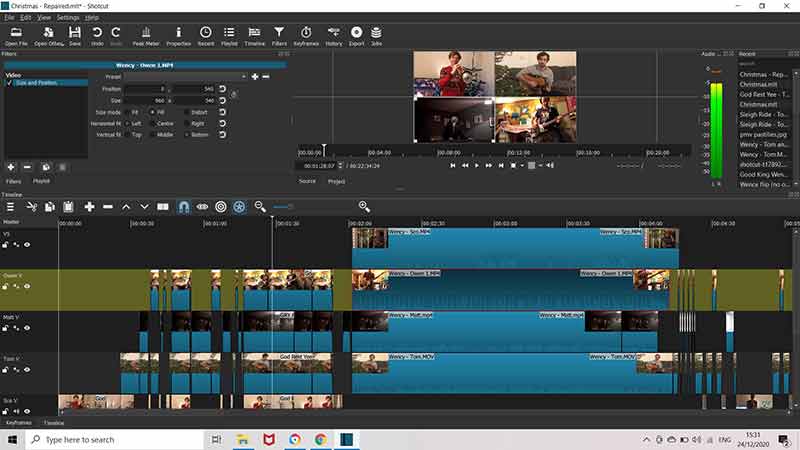
Shotcut 是一款開源免費的多螢幕影片編輯器。它使用戶無需支付一分錢即可在 Windows、macOS 和 Linux 上建立分割畫面效果。雖然它是免費的,但它具有豐富的效果和濾鏡。此外,它還與所有流行的視訊格式相容。
- 開源且免費使用。
- 創建專業的分割畫面影片。
- 支援多種導出選項。
- 包括一個內建媒體播放器。
- 它缺乏先進的影片編輯功能。
- 製作複雜的影片很困難。
前六名:卡普溫
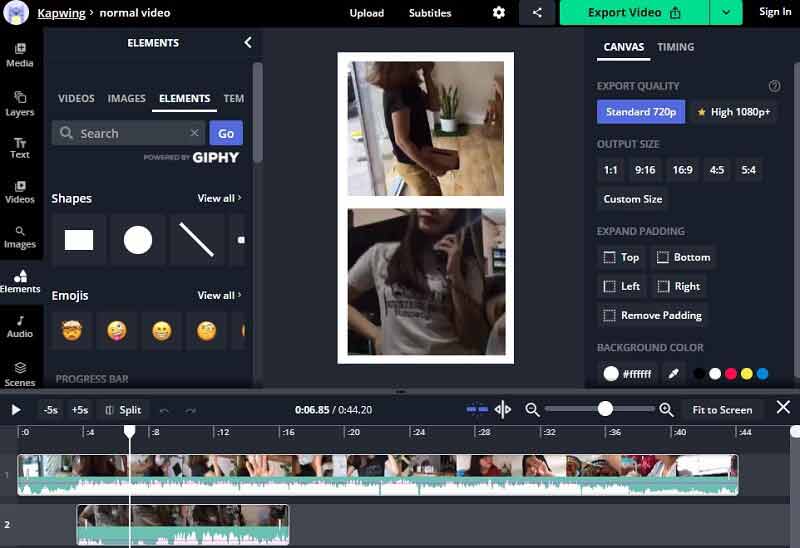
Kapwing 是一款免費的多螢幕線上影片應用程式。您可以在瀏覽器中造訪網頁,選擇佈局並上傳影片。但是,如果您不支付付費計劃,它會在影片中添加浮水印。因此,這是測試分割畫面效果的一個好方法。
- 開啟本機或 Google 雲端硬碟中的影片。
- 編輯拼貼畫上的每個影片。
- 完全在線工作。
- 包括各種模板。
- 免費版本 為影片添加浮水印.
- 它需要良好的互聯網連接。
第 2 部分:如何製作分割畫面影片
與其他影片效果相比,分割畫面聽起來有點複雜。換句話說,僅有合適的工具是不夠的。因此,我們示範如何使用製作分割畫面視頻 ArkThinker Video Converter Ultimate.
安裝最好的分割畫面編輯器
安裝後啟動最好的多螢幕製作器。切換到 拼貼畫 視窗頂部的選項卡。轉到底部庫 範本 選項卡,然後選擇適當的佈局。

導入影片
找到一個窗格,按一下 +,並添加視頻。對其他窗格執行相同的操作。您可以拖曳邊框來調整佈局。

編輯影片
接下來,您可以修飾拼貼上的每個視頻,例如添加濾鏡。前往 聲音的 選項卡,然後套用背景音樂。

匯出分割畫面視頻
在媒體播放器中預覽分割畫面影片。如果您滿意,請前往 出口 標籤。輸入檔案名稱、輸出格式和其他選項。點選 資料夾 圖示並設定目標資料夾。最後,點擊 開始匯出 按鈕儲存多螢幕影片。

第 3 部分:最佳分割畫面影片編輯器的常見問題解答
iPhone 可以同時播放兩個影片嗎?
iPhone 不支援同時播放兩支影片。但是,您可以使用畫中畫選項在 YouTube 上同時觀看兩個片段。
如何在媒體播放器中同時播放兩個影片?
部分媒體播放器具有並排播放兩個影片的功能,例如VLC媒體播放器。
為什麼我的影片在拼貼中出現延遲?
如果某個影片的速度與其他影片的速度不匹配,您可以在製作分割畫面效果時調整它。
結論
本文已確定並審查了前 6 名最佳 分割畫面影片編輯器 在桌面或線上。其中一些是免費的,例如 Shotcut。其他提供高級功能。 ArkThinker Video Converter Ultimate 不僅易於使用,而且還具有專業級的功能。如果您有更好的建議或其他問題,請隨時在本帖下方留言與我們,我們會盡快回覆。
你怎麼看這個帖子?點擊評價這篇文章。
出色的
評分: 4.9 / 5(基於 284 票)



